Introduzione
UMASK in un sistema Linux sta per User Mask. È l'autorizzazione predefinita di un file o di una directory quando vengono creati nella tua macchina Linux.
La maggior parte delle distribuzioni Linux ha un valore predefinito di UMASK è 022.
Questo articolo ti mostrerà i dettagli di UMASK e il modo per usarlo.
Calcola il valore di UMASK
I valori minimo e massimo di umask per una directory sono rispettivamente 000 e 777. I valori minimo e massimo di umask per un file sono rispettivamente 000 e 666. La tabella seguente descrive alcuni dei valori comuni:
| 0 1 2 3 4 5 6 7 | Leggi, scrivi ed esegui Leggi e scrivi Leggi ed esegui Sola lettura Scrivi ed esegui Scrivi solo Esegui solo Nessuna autorizzazione |
|---|
Per comprendere meglio come utilizzare UMASK in Linux, analizziamo il seguente esempio:
Se il valore di umask è 077, significa:
0 – il Titolare dispone dell'autorizzazione di Lettura, Scrittura ed Esecuzione
7 – il Gruppo non ha Permessi
7 – Altri non hanno Permessi
$ umask 077
$ mkdir new-folder
$ touch new-file
$ ls -ld new-folder new-file
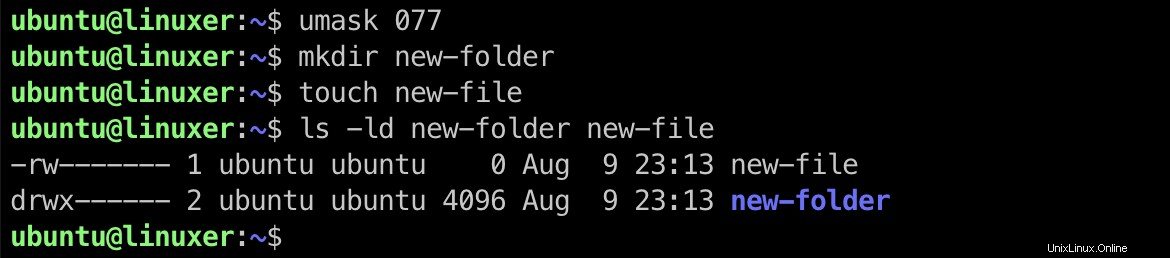
Ottieni il valore umask corrente
Puoi ottenere il valore corrente di umask semplicemente eseguendo il comando:
$ umask

Un altro modo per impostare il valore umask
Oltre al metodo di utilizzo del valore numerico per umask, puoi configurare umask in base al valore alfabetico come:
r – Leggi
w – Scrivi
x – Esegui
u – Proprietà dell'utente
g – Proprietà del gruppo
o – altra proprietà
Ad esempio:
$ umask u=rw
$ mkdir test-folder
$ touch file-test
$ ls -ld test-folder file-test

Conclusione
Hai già esaminato i dettagli su come utilizzare UMASK nel sistema Linux.
Grazie per aver letto. In caso di dubbi, non esitare a lasciare il tuo commento e fammi sapere.